реклама
Microsoft не може да предвиди бъдещето, но може със сигурност да опита. Възможностите за прогнозиране на часовите серии на Excel вземат предоставените от вас данни и екстраполират потенциални бъдещи данни. Не е перфектно, но може да ви даде представа за това какво наистина ви казват вашите данни. Малък поглед в бъдещето, ако щете.
Има два различни начина за прогнозиране в Excel. Първо, можете да използвате няколко функции за прогнозиране директно в клетките на вашата електронна таблица. Вторият метод, който използва графичен интерфейс, е по-лесен за използване, затова ще се съсредоточим върху това.
Ако наистина искате да знаете как да използвате функциите, можете да разгледате ръководството на Microsoft за Функции за прогнозиране на Excel. Но препоръчваме да се залепите с бутона прогнозен лист.
Как са данни за прогнозата на Excel?
Преди да започнем, важно е да разберем какво получавате, когато използвате Excel за прогнозиране на данни.
Функцията за прогнозиране използва процес, наречен тройно експоненциално изглаждане (ETS), за да вземе съществуващите ви данни и да направи прогнози въз основа на съществуващите модели. ETS претегля предишните стойности във вашата серия, така че по-скорошните стойности са по-силно претеглени, а други минали стойности са по-малко претеглени.
Григорий Трубецкой обяснение на експоненциалното изглаждане е един от най-четените, които не могат да се четат от математика, които открих. Това е сложен процес, но всичко се свежда до това, че последните стойности на поредицата ви оказват силно влияние върху прогнозираните стойности.
Excel предлага редица опции за настройване на начина, по който работи ETS, и ние ще ги преодолеем в един миг.
Форматиране на вашите данни за прогнозиране
Функциите за прогнозиране на Excel изискват данните ви да са в определен формат, за да работят правилно. Ще ви трябват поне две колони.
Първият е времева линия. Това трябва да съдържа дати, часове или поредица от числа, които посочете времевата промяна Как да използвате Excel за изчисляване между датиКолко дни има между 9 януари 2015 г. и 12 юни 2017 г.? Спрете да се борите, когато Excel може да свърши тежката работа за вас! Прочетете още .
Важното тук е, че интервалите трябва да са последователни. Не можете да имате продажби от първи януари, първи февруари, първи март, първи април, петнадесети април и първи май. Въпреки че можете да замените тези дати с числа, прогнозирането може да не е толкова точно, когато се направи по този начин.
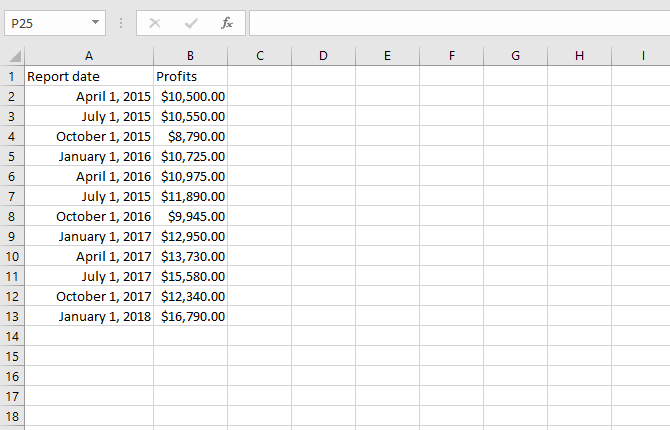
Втората колона са вашите данни. Това е, което ще прогнозирате в бъдещето.
За да осигуря пример за прогнозиране на данни, създадох електронна таблица с измислени месечни номера на продажбите.
Просто прогнозиране
За да започнете с прогнозата си в Excel, маркирайте данните си и след това отидете на Данни> Прогнозен лист.

След като щракнете върху бутона Прогнозен лист, ще видите добре форматирана графика който съдържа вашите данни в синьо, заедно с прогнозни данни в оранжево.
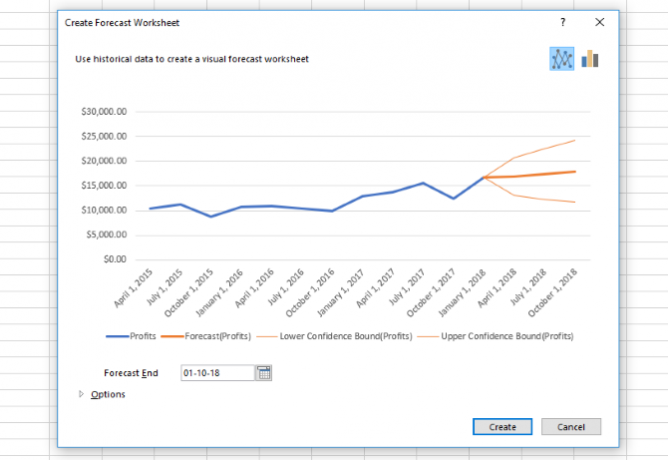
Hit създавам в новия прозорец и ще получите по-постоянна версия на тази графика заедно с таблица с прогнозирани стойности. Тази таблица включва и 95% доверителни интервали (които също са представени на графиката).

Това вече е много ценно. Но чрез настройване на някои настройки можете да персонализирате получените данни за още по-добри прогнози.
Персонализиране на прогнозата на Excel
В Създайте прогнозен лист прозорец, виждате само едно падащо меню по подразбиране: Край на прогнозата.
Дата на края на прогнозата ви позволява да изберете колко далеч в бъдещето да прогнозирате. Имайте предвид, че колкото по-напред вървите, толкова по-голяма вероятност ще видите.

На горното изображение можете да видите разширена прогноза, като интервалът на доверие се разширява във времето.
За достъп до другите опции за прогнозиране щракнете Настроики в долната част на прозореца.
Ще прегледаме всяка опция поотделно.
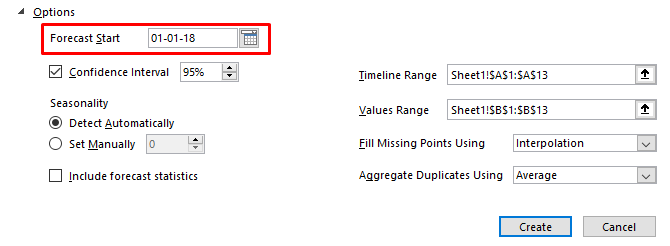
Старт на прогнозата ви позволява да изберете, когато Excel започне да прогнозира данните. Почти във всеки случай ще искате това да е от последната точка на вашата времева линия.
Може да искате да го настроите по-рано, за да видите дали прогнозите на Excel съответстват на реалните данни, само за да проверите. Но като цяло можете безопасно да игнорирате тази опция.
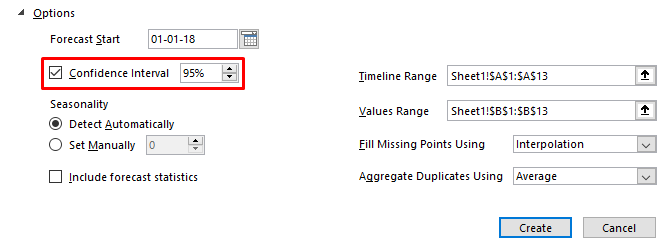
Доверителен интервал ви позволява да включите или изключите линията на доверителен интервал и да изберете дали да го изчислите. През повечето време 95 процента е стандартната стойност за доверителен интервал.
Това означава, че Excel е 95 процента уверен, че прогнозираната стойност ще падне между тези две линии.

Сезонността определя повтарящата се природа на вашата времева линия. През повечето време Excel ще изчислява това автоматично. В други случаи ще искате сами да го промените.
В нашата примерна електронна таблица например, промяната на сезонността на 4 води до много по-добри данни (използвахме 4, защото има четири точки във всеки повтарящ се цикъл). Ето как изглежда прогнозата с автоматично откриване на сезонността:

И ето как изглежда, след като промених сезонността на 4:

Това по-добре отразява типичния спад в продажбите около октомври. Струва си да опитате в собствената си електронна таблица, за да сте сигурни, че получавате възможно най-добрите данни.
Просто бъдете сигурни, че номерът ви за сезонност е точен. Ако използвате месечни данни, сезонността е 12. Седмичните данни за една година ще бъдат 52. Ако е седмично над половин година, използвайте 26.

Ако проверите Включете статистиката за прогнозите, Excel ще ви даде допълнителна основна статистика във вашия окончателен лист. Ето статистиката, която ще получите:
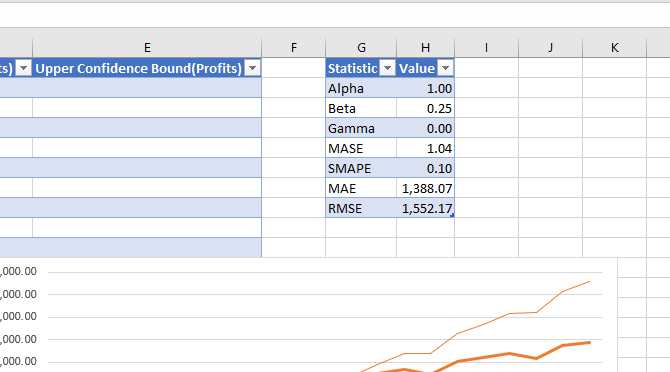
Ако не знаете какво означават тези статистически данни, не се притеснявайте за тях.

Диапазон на времевата линия и Диапазон на стойностите са колоните, в които сте въвели данните. Можете да ги коригирате, ако Excel събира грешни данни, но вероятно няма да е необходимо.

Преди да поговорим за Попълване на липсващи точки с помощта, трябва да говорим за липсващи данни при прогнозиране. Функцията за прогнозиране ще работи, дори ако нямате всички точки от данни в времевата линия. Дори и да ви липсва някаква информация, Excel ще продължи да изпълнява прогнозата.
Стандартният метод за попълване на липсващите точки е интерполация, която използва претеглени средни стойности на съседните стойности на липсващата точка. Това е добър вариант, особено като се има предвид, че е единственият ви.
Ако не искате Excel да се интерполира, можете да изберете нули в падащото меню да вмъкнете нули в липсващите пространства с данни. Но ако тези липсващи стойности вероятно няма да са нули, ще отхвърлите прогнозата си.

Най- Обобщете дублиращи се стойности падащото меню се отнася до конкретен случай във вашите данни. Когато във вашите данни има два записа за една точка от време, Excel осреднява двете, за да определи крайната стойност. Можете да промените това, за да преброите, медианата, сумата или различни други операции.
След като зададете всички опции по желания от вас начин, натиснете създавам и ще получите най-доброто предположение на Excel за това как ще изглеждат данните ви в бъдеще, с графика и таблица, пълна с прогнозирани стойности.
Прогнозирайте бъдещето с функцията за прогнозиране на Excel
Сега, когато знаете как да прогнозирате в excel въз основа на исторически данни, можете да започнете да използвате програмата за вести електронни таблици, за да предскажете бъдещето! Или поне да добиете представа как може да изглежда въз основа на миналото.
Прогнозата на Excel не е перфектна, но е чудесен инструмент за включване вашия арсенал на Excel Power Power Excel с 10 добавки за обработка, анализ и визуализиране на данни като професионалистVanilla Excel е невероятно, но можете да го направите още по-мощен с добавки. Каквито и данни да ви трябва да обработите, има вероятност някой да е създал приложение за Excel за това. Ето селекция. Прочетете още . Изграждането на прогнозен модел в Excel е лесно и ще бъде от голяма полза, когато провеждате бизнес статистика.
Използвате ли прогнозата на Excel? Какви други съвети имате за новодошлите във функцията? Споделете мислите си в коментарите по-долу!
Дан е стратегия за съдържание и маркетингов консултант, който помага на компаниите да генерират търсене и да водят. Той също така блогове за стратегия и маркетинг на съдържанието в dannalbright.com.
